Kuinka tallentaa videota musiikin kanssa iPhonessa

Jos haluat taustamusiikkia videoihisi tai tarkemmin sanottuna äänittää soivan kappaleen videon taustamusiikkina, on olemassa erittäin helppo ratkaisu.

Oletko koskaan ollut ärsyyntynyt siitä, että iPhone tai iPad joskus käynnistää näytön automaattisesti ilmoituksen saapuessa? Jos näin on, voit korjata tämän kokonaan vain muutamalla alla olevalla yksinkertaisella vaiheella.
Pikakorjaus: Ota "Älä häiritse" -tila käyttöön
Apple tarjoaa ominaisuuden, jonka avulla voit nopeasti laittaa iPhonen tai iPadin "hiljaiseen" tilaan nimeltä "Älä häiritse".
Kun Älä häiritse -tila on aktivoitu, se mykistää saapuvat puhelut, viestit ja ilmoitukset oletuksena. Tietenkin tämä voi vaihdella myös sen mukaan, kuinka määrität ominaisuuden.
Ota Älä häiritse -tila nopeasti käyttöön avaamalla ensin iPhonen tai iPadin ohjauskeskus pyyhkäisemällä alas näytön oikeasta yläkulmasta. (Jos käytät vanhempaa iPhonea, pyyhkäise ylös näytön alareunasta). Napauta sitten Älä häiritse -painiketta (kuvake näyttää puolikuulta) aktivoidaksesi toiminnon.
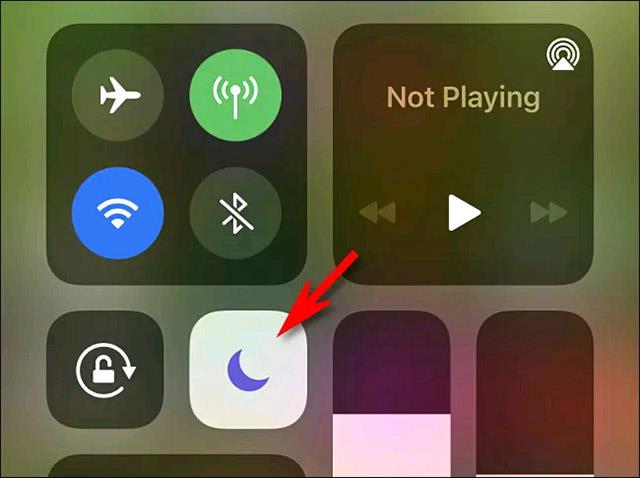
Vaihtoehtoisesti voit myös käynnistää Asetukset-sovelluksen, valita "Älä häiritse" ja napauttaa "Älä häiritse" -vaihtoehdon vieressä olevaa kytkintä ottaaksesi sen käyttöön.
Tarkempi korjaus: Poista ilmoitukset käytöstä lukitusnäytöltä
Jos Älä häiritse -ominaisuus on mielestäsi liian "äärimmäinen" (esimerkiksi haluat silti saada ilmoituksia saapuvista puheluista), tutustu laitteesi ilmoitusten hallinta-asetuksiin.
Hyvä uutinen on, että Apple antaa sinun sammuttaa lukitusnäytön ilmoitukset kaikista laitteeseen asennetuista sovelluksista. Huono uutinen on, että tällä hetkellä ei ole mahdollista muokata ilmoitusasetuksia, jotka koskevat kaikkia sovelluksia kerralla. Joten sinun on sammutettava jokaisen sovelluksen lukitusnäytön ilmoitukset (mikä aiheuttaa laitteen näytön syttymisen) manuaalisesti.
Aloita avaamalla Asetukset-sovellus iPhonessasi tai iPadissasi napauttamalla rataskuvaketta aloitusnäytössä.
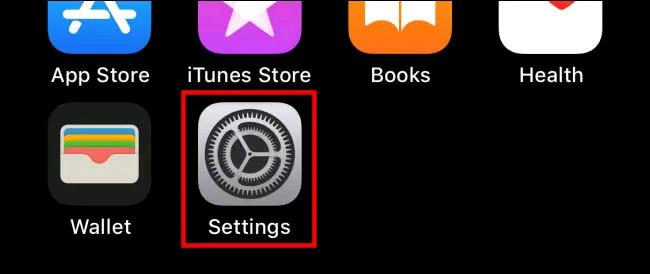
Napauta Asetukset-valikossa "Ilmoitukset".
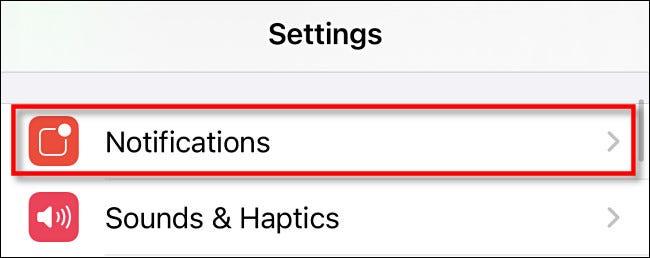
Selaa Ilmoitukset-osiossa luetteloa ja napauta sen sovelluksen nimeä, jonka ilmoituksia haluat estää herättämästä näyttöä. Tässä esimerkkinä käytetään Viestit-sovellusta, mutta voit tehdä saman myös Facebook Messengerille, Signalille, Twitterille, FaceTimelle tai mille tahansa muulle sovellukselle.
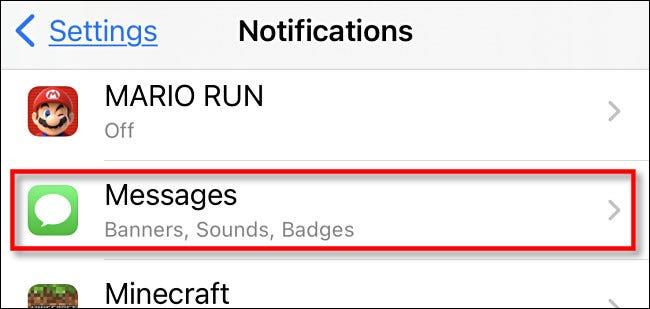
Napauta sovelluksen ilmoitusasetusnäytössä "Lukitse näyttö" poistaaksesi tämän vaihtoehdon valinnan (poistaaksesi sen käytöstä).
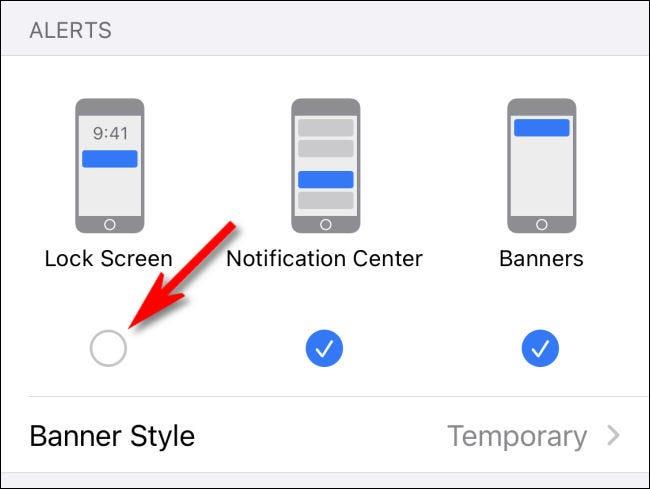
Palaa sitten yksi näyttö taaksepäin ja toista yllä oleva prosessi kaikille muille sovelluksille, joiden lukitusnäytön ilmoitukset haluat poistaa käytöstä.
Kun olet valmis, poistu asetuksista, etkä enää näe kyseisten sovellusten ilmoituksia lukitusnäytöllä, mikä tarkoittaa, että ne eivät voi enää herättää iPhonesi näyttöä.
Jos haluat taustamusiikkia videoihisi tai tarkemmin sanottuna äänittää soivan kappaleen videon taustamusiikkina, on olemassa erittäin helppo ratkaisu.
On kaksi nopeampaa ja yksinkertaisempaa tapaa asettaa ajastin/ajastin Apple-laitteellesi.
Jos iPhonessa tai iPadissa on rikki virtapainike, voit silti lukita näytön (tai jopa käynnistää sen uudelleen) AssistiveTouch-nimisen esteettömyysominaisuuden avulla. Toimi näin.
Tärkeintä tässä on, että kun avaat Ilmoituskeskuksen ja siirryt sitten kamerasovellukseen, se tarkoittaa, että huijaat YouTubea ajattelemaan, että sovellus on edelleen auki.
Jos sinua ärsyttää liian monta viesti-ilmoitusta tietystä henkilöstä (tai chat-ryhmästä) iPhonesi Viestit-sovelluksessa, voit helposti sammuttaa nämä ärsyttävät ilmoitukset.
Useimmissa Android-televisioissa nykyään on kaukosäätimet, joissa on rajoitettu määrä painikkeita, mikä vaikeuttaa television ohjaamista.
Oletko koskaan ollut ärsyyntynyt siitä, että iPhone tai iPad joskus käynnistää näytön automaattisesti ilmoituksen saapuessa?
Tämä on ensimmäinen kerta, kun Apple on antanut käyttäjien valita kolmannen osapuolen sovelluksen iOS:n oletusselaimeksi.
Jos haluat löytää vanhoja viestejä iPhonesta, voit tehdä sen kahdella seuraavalla tavalla.
Kun otat valokuvan iPhonen etukameralla, etsin kääntää kuvan. iOS 14:n myötä Apple on vihdoin integroinut tämän yksinkertaisen asetuksen laitteidensa Kamera-sovellukseen.
Voit ehdottomasti käyttää Find My -toimintoa akun keston etätarkistamiseen iPhonessa tai iPadissa, jota et kuljeta mukanasi.
Kuvakaappauksen ottaminen on yksi perustehtävistä, jota luultavasti jokainen iPhonen käyttäjä on koskaan käyttänyt.
iOS 14:ssä ja uudemmissa versioissa Apple tarjoaa suojaussuosituksia, jotka varoittavat sinua, jos käyttämäsi salasana vaarantaa tilisi.
Ne päivät, jolloin hiukset irti yritettiin käsitellä iPhonen tai iPadin zip-arkistoja, ovat ohi.
iOS 14:ssä Apple esitteli erittäin hyödyllisen uuden ominaisuuden nimeltä Back Tap.
Oletko koskaan kokenut ilmiötä, jossa iPhonesi näyttö syttyy tai tummuu automaattisesti "epätavallisella" tavalla aiheuttaen paljon epämukavuutta?
Määrittämällä AirPod-laitteillesi yksilöllisen nimen löydät helposti kuulokkeet ja yhdistät niihin tarvittaessa.
Jos sinun ei tarvitse käyttää tätä avainryhmää, voit sammuttaa sen kokonaan.
iOS:n ja iPadOS:n sisäänrakennettu Photos-sovellus sisältää sisäänrakennetun ominaisuuden, jonka avulla voit joustavasti kiertää valokuvia eri kulmista.
IPhonen käyttöliittymä on yleensä melko yksinkertainen ja intuitiivinen, mutta joskus jotkut asiat näkyvät silti ilman selitystä, mikä saa käyttäjät hämmentymään.
Sound Check on pieni mutta varsin hyödyllinen ominaisuus iPhone-puhelimissa.
iPhonen Photos-sovelluksessa on muistiominaisuus, joka luo kokoelmia valokuvista ja videoista musiikin kanssa, kuten elokuva.
Apple Music on kasvanut poikkeuksellisen suureksi julkaisunsa jälkeen vuonna 2015. Se on tähän mennessä maailman toiseksi suurin maksullinen musiikin suoratoistoalusta Spotifyn jälkeen. Musiikkialbumien lisäksi Apple Music tarjoaa myös tuhansia musiikkivideoita, 24/7-radioasemia ja monia muita palveluita.
Jos haluat taustamusiikkia videoihisi tai tarkemmin sanottuna äänittää soivan kappaleen videon taustamusiikkina, on olemassa erittäin helppo ratkaisu.
Vaikka iPhonessa on sisäänrakennettu sääsovellus, se ei toisinaan tarjoa tarpeeksi yksityiskohtaisia tietoja. Jos haluat lisätä jotain, App Storessa on paljon vaihtoehtoja.
Albumeista olevien kuvien jakamisen lisäksi käyttäjät voivat lisätä valokuvia jaettuihin albumeihin iPhonessa. Voit lisätä kuvia automaattisesti jaettuihin albumeihin ilman, että sinun tarvitsee työskennellä albumista uudelleen.
On kaksi nopeampaa ja yksinkertaisempaa tapaa asettaa ajastin/ajastin Apple-laitteellesi.
App Storessa on tuhansia upeita sovelluksia, joita et ole vielä kokeillut. Yleisimmät hakutermit eivät välttämättä ole hyödyllisiä, jos haluat löytää ainutlaatuisia sovelluksia, eikä ole hauskaa aloittaa loputonta vierittämistä satunnaisten avainsanojen avulla.
Blur Video on sovellus, joka sumentaa kohtauksia tai mitä tahansa sisältöä, jonka haluat puhelimeesi, jotta voimme saada haluamamme kuvan.
Tämä artikkeli opastaa sinua asentamaan Google Chromen oletusselaimeksi iOS 14:ssä.

























